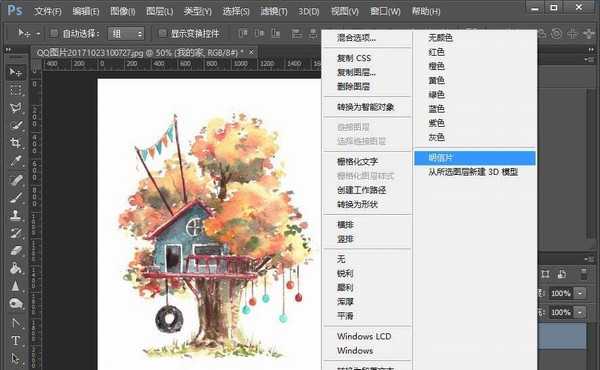相思资源网 Design By www.200059.com
今天我们就来看看ps创建3d字体的方法,主要使用3d模型功能实现,下面我们就来看看详细的教程。
- 软件名称:
- photoshop CC 2016 64位 中文绿色精简特别版
- 软件大小:
- 235.8MB
- 更新时间:
- 2017-05-10立即下载
1、下面我们一副风景画为例。Ctrl+J复制一层,命名为图层1
2、在工具箱中选择文字工具,添加文字。
3、选中字体图层,单击右键,并单击从所选图层新建3D模型。
4、接下来PS的画面会出现一些变化,如图示。
5、调整一下字体的透视角度,使其与画面看起来更加协调。
6、最后,效果如下图所示。
以上就是ps创建3d立体文字的教程,希望大家喜欢,请继续关注。
相关推荐:
ps怎么制作3d立体水滴式的文字字体?
ps怎么设计由文字组成的立方体效果图?
ps怎么设计一款复古风格的立体艺术字体?
标签:
ps,3d,文字
相思资源网 Design By www.200059.com
广告合作:本站广告合作请联系QQ:858582 申请时备注:广告合作(否则不回)
免责声明:本站文章均来自网站采集或用户投稿,网站不提供任何软件下载或自行开发的软件! 如有用户或公司发现本站内容信息存在侵权行为,请邮件告知! 858582#qq.com
免责声明:本站文章均来自网站采集或用户投稿,网站不提供任何软件下载或自行开发的软件! 如有用户或公司发现本站内容信息存在侵权行为,请邮件告知! 858582#qq.com
相思资源网 Design By www.200059.com
暂无ps cc中怎么快速创建3d立体文字效果?的评论...
RTX 5090要首发 性能要翻倍!三星展示GDDR7显存
三星在GTC上展示了专为下一代游戏GPU设计的GDDR7内存。
首次推出的GDDR7内存模块密度为16GB,每个模块容量为2GB。其速度预设为32 Gbps(PAM3),但也可以降至28 Gbps,以提高产量和初始阶段的整体性能和成本效益。
据三星表示,GDDR7内存的能效将提高20%,同时工作电压仅为1.1V,低于标准的1.2V。通过采用更新的封装材料和优化的电路设计,使得在高速运行时的发热量降低,GDDR7的热阻比GDDR6降低了70%。